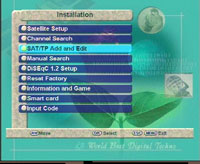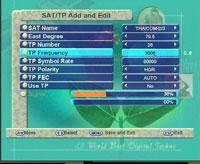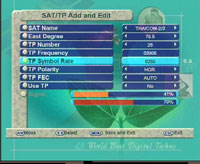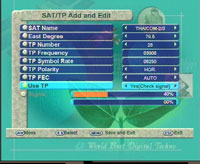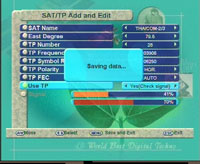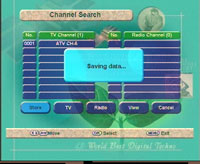| ||
| ||
| รับติดตั้งจานดาวเทียม (Satellite) | ||
 จานดาวเทียม ติดตั้งหลายจุด จานดาวเทียม ติดตั้งหลายจุด | ||
 จานดาวเทียม พร้อมติดตั้ง จานดาวเทียม พร้อมติดตั้ง | ||
 จานดาวเทียมปิคนิค จานดาวเทียมปิคนิค | ||
| รับติดตั้งเสาดิจิตอลทีวี (Digital TV) | ||
 เสาดิจิตอลทีวี ระบบทีวีรวม เสาดิจิตอลทีวี ระบบทีวีรวม | ||
 ติิดตั้งดิจิตอลทีวี บ้านพักอาศัย ติิดตั้งดิจิตอลทีวี บ้านพักอาศัย | ||
 อุปกรณ์รับสัญญาณดิจิตอลทีวี อุปกรณ์รับสัญญาณดิจิตอลทีวี | ||
 เสาอากาศทีวี / Antenna เสาอากาศทีวี / Antenna | ||
| รับติดตั้งระบบทีวีรวม (MATV) | ||
 ชุดงานระบบทีวีรวม MBOX 10 CH ชุดงานระบบทีวีรวม MBOX 10 CH | ||
 ชุดงานระบบทีวีรวม MBOX 14 CH ชุดงานระบบทีวีรวม MBOX 14 CH | ||
 ชุดงานระบบทีวีรวม MBOX 20 CH ชุดงานระบบทีวีรวม MBOX 20 CH | ||
 ชุดงานระบบทีวีรวม MBOX 24 CH ชุดงานระบบทีวีรวม MBOX 24 CH | ||
 ชุดงานระบบทีวีรวม MBOX 28 CH ชุดงานระบบทีวีรวม MBOX 28 CH | ||
 รับติดตั้งระบบทีวีรวม (MATV) รับติดตั้งระบบทีวีรวม (MATV) | ||
 ชุดโปรโมชั่นงานระบบทีวีรวม ชุดโปรโมชั่นงานระบบทีวีรวม | ||
 ชุดงานระบบ GMM Z MATV ชุดงานระบบ GMM Z MATV | ||
| ชุดกล้องวงจรปิด CCTV พร้อมติดตั้ง | ||
 กล้องวงจรปิด KENPRO กล้องวงจรปิด KENPRO | ||
| ติดตั้งสัญญาณกันขโมย ALARM | ||
 สัญญาณกันขโมย CHUANGO สัญญาณกันขโมย CHUANGO | ||
 สัญญาณกันขโมย FUJIKO สัญญาณกันขโมย FUJIKO | ||
| อุปกรณ์ไม้กั้น | ||
 ไม้กั้นทางเข้า ออก อัตโนมัติ ไม้กั้นทางเข้า ออก อัตโนมัติ | ||
 ไม้กั้นทาง อัตโนมัติ HV-BR04 ไม้กั้นทาง อัตโนมัติ HV-BR04 |
ข่าวสาระน่ารู้ กับ Forwardsat